Como aumentar a nitidez de vídeos on-line, desktop e Android rapidamente [Diretrizes completas]
Para aguçar um vídeo significa polir e limpá-lo para uma aparência mais vibrante. Mesmo com o quão bom você é em filmar ou gravar um vídeo, ainda chegará um momento em que seu vídeo não sairá do jeito que você esperava. Um fator que torna o vídeo desagradável é o desfoque, que é um dos problemas mais resolvidos na nitidez de vídeo. No entanto, por mais simples que você possa pensar, afiar não é tão fácil quanto você pensa. Será necessária uma execução extra cuidadosa para reter os elementos de um vídeo, como a qualidade. Mas, novamente, depois de ler todo este artigo, você não terá mais problemas por causa das orientações sobre como melhorar a qualidade do vídeo que são apresentadas aqui para você. Portanto, não vamos perder um pouco mais e já seguir para o conteúdo abaixo.
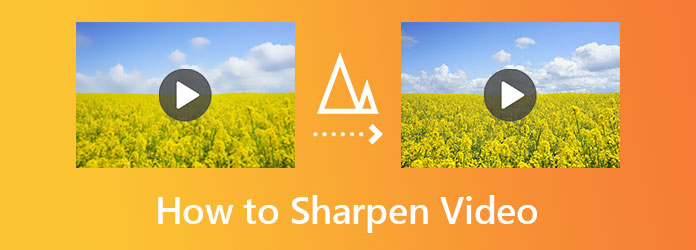
Suponha que você esteja procurando o software de edição de vídeo perfeito para o seu computador Windows ou Mac. Nesse caso, você deve saber sobre isso Video Converter Ultimate. Esta ferramenta definitiva vem com outras ferramentas alimentadas por IA para aprimorar a qualidade do seu vídeo e produzir saídas muito além das suas expectativas. O que é mais impressionante é como funciona para esta tarefa. Imagine, ele permite que você aumente a resolução, reduza a trepidação, remova o ruído e otimize o brilho e o contraste de seus vídeos em sua única ferramenta de aprimoramento de vídeo! Ele permite que você modifique seu formato de vídeo em vários populares como MP4, MKV, MOV, AVI, WMV, TS, FLV, etc. Você nunca pode errar ao escolher o Video Converter Ultimate. Portanto, aqui estão as orientações completas sobre como você irá usá-lo.
Principais recursos do Video Converter Ultimate
Instale a ferramenta de nitidez
Para começar, você deve instalar este software em seu computador gratuitamente. Uma vez feito, abra-o e prossiga para o seu Caixa de ferramentas menu.
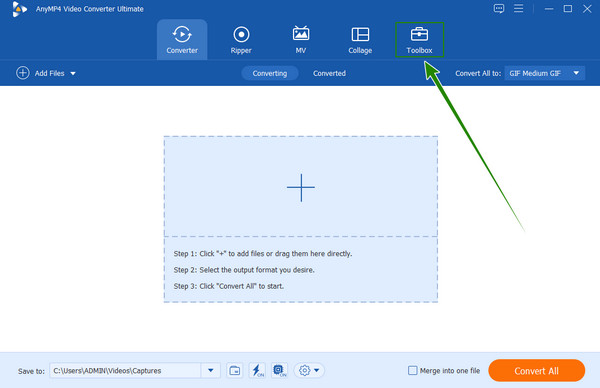
Use o aprimorador de vídeo
Em seguida, você deve procurar o Video Enhancer entre as inúmeras ferramentas do menu. Em seguida, carregue seu arquivo de vídeo clicando no ícone Adicionar após iniciar a ferramenta.
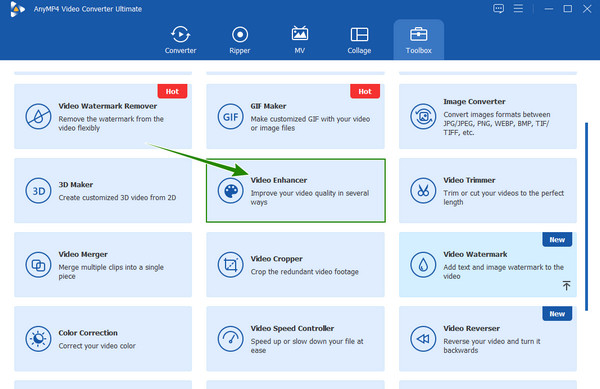
Definir para aprimorar o vídeo
Agora, na janela de aprimoramento, marque todos os quatro aprimoradores de vídeo. Em seguida, você pode navegar até o Formato para sua saída, o Cortar opção se você deseja cortar ou dividir o vídeo, e o Resolução da sua escolha. Conseqüentemente, acerte o visualização guia para ver o que você está prestes a adquirir.
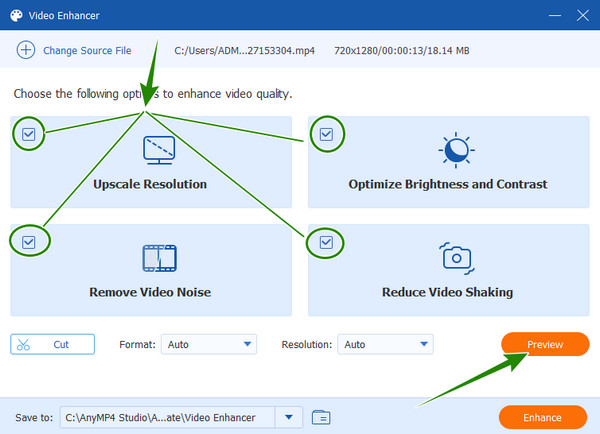
Salve o vídeo nítido
Desta vez, acerte o seta ícone ao lado do Para salvar seção. Isto é para escolher o arquivo de destino onde você deseja salvar seu vídeo. Finalmente, você pode acertar o Engrandecer guia para aplicar todas as alterações.
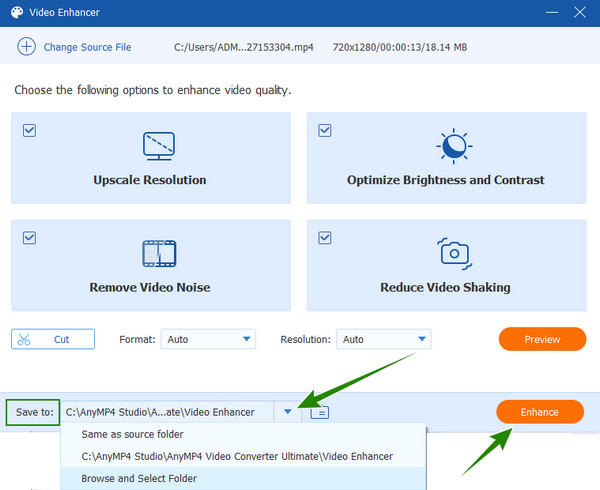
Agora, nesta próxima parte, vamos aprender a melhor maneira de aprimorar seus clipes usando seu Android. Alguns telefones Android vêm com uma ferramenta de nitidez. No entanto, as versões mais recentes não o possuem mais. Por esta razão, vamos tornar esta tarefa possível para todos os telefones Android com a ajuda do FilmoraGo. É um aplicativo fantástico que permite editar seus vídeos. Você pode produzir uma boa saída usando suas várias ferramentas, como redução de ruído, trocador de velocidade, reverso, capacidade e muito mais. Em relação à sua ferramenta de nitidez, permite ajustar a saturação, contraste, cor e brilho do seu arquivo. Como? Siga as instruções abaixo.
Instale o aplicativo em seu Android baixando-o na Play Store. Após a instalação, inicie o aplicativo e toque no botão NOVO PROJETO opção. Em seguida, selecione o vídeo que deseja editar e faça o upload tocando no botão PRÓXIMA aba.
Depois que o vídeo estiver pronto, toque nele na linha do tempo. Em seguida, nas ferramentas de configuração na parte inferior, deslize da direita para a esquerda até chegar ao Adjust de selecção.
Agora toque em cada seleção e faça o ajuste necessário. Em seguida, alterne o Aplicar tudo opção e toque no Marca de seleção depois de. Em seguida, você pode tocar na guia Exportar no canto superior direito da tela.
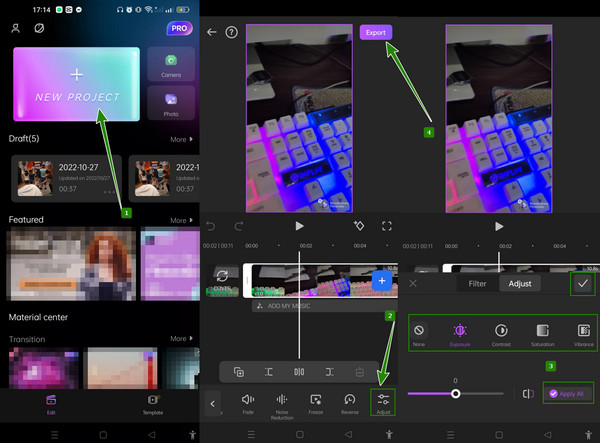
Por fim, para quem deseja aprimorar a qualidade do vídeo online, deve conhecer a existência do Clideo. É um programa de edição de vídeo online que permite adquirir uma saída de vídeo mais transparente. Além disso, você ficará mais feliz sabendo que esta ferramenta pode aprimorar seu vídeo gratuitamente. Sim, assim como as outras ferramentas da web, Clideo permite que você aproveite sem gastar um centavo! De acordo com isso, ele permite que você ajuste a saturação, brilho, matiz, contraste, vinheta e fade do seu vídeo carregado. No entanto, seria melhor se você tivesse em mente que todas as ferramentas online gratuitas têm suas limitações e desvantagens. Assim como no Clideo, ele fornece uma saída com marca d'água que faz com que outras pessoas não gostem. Portanto, se você não considera a marca d'água um problema, siga as orientações abaixo.
Usando seu navegador, visite o site oficial do Clideo. Em seguida, comece clicando na guia Escolher arquivo para enviar seu vídeo.
Depois que o vídeo for carregado com sucesso, você poderá começar a ajustar os slides. Ajuste todas as configurações que você vê na página que você acha que irão ajudá-lo a aprimorar o arquivo.
Depois disso, agora você pode acertar o Exportações botão e baixe o vídeo que você editou.
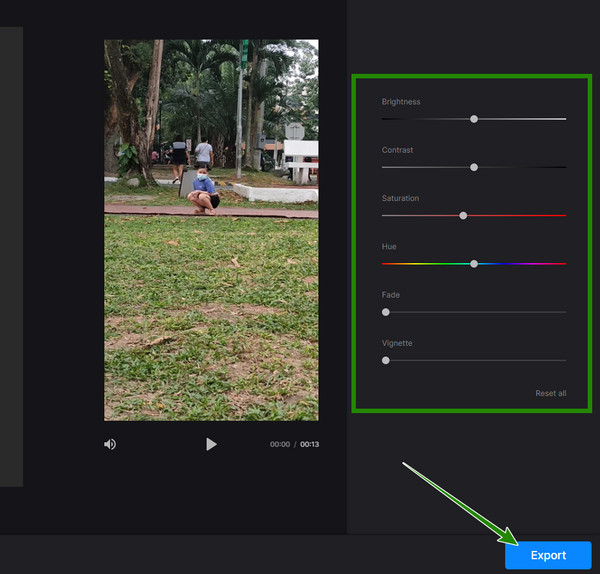
Leitura adicional:
Como estabilizar vídeos trêmulos com três maneiras incríveis
Como desfocar seu vídeo profissionalmente: 5 melhores maneiras
Posso consertar o vídeo tremido enquanto o aprimoro?
Sim. Com a ajuda do Video Converter Ultimate, você poderá corrigir o vídeo tremido enquanto o poli.
Melhorar e afiar é a mesma coisa?
Sim. Ambos têm o mesmo objetivo de trabalho: potencializar o vídeo. Porém, com a edição anterior, a nitidez focava no contraste do vídeo.
O iMovie aprimora o vídeo usando o iPhone?
Infelizmente, a versão iOS do iMovie não atende à nitidez de vídeo. No entanto, você pode experimentá-lo com sua versão para Mac.
Como você vê, este post demonstra as várias maneiras de aprimorar um vídeo. Você pode realizar as técnicas aqui usando seu desktop, Android e web sempre que possível. No entanto, com base em nossos testes, usar o software em um desktop é mais eficiente, principalmente usando Video Converter Ultimate.
Mais Leitura
Como aumentar vídeos de 1080p para 4K de três maneiras notáveis
Pode haver várias maneiras de converter vídeos de 1080p para 4K, mas como você fará esse trabalho de maneira notável? Aqui estão as três melhores maneiras de melhorar seus vídeos.
Como converter 480p para 1080p com os melhores conversores de vídeo
Você pode converter 480p para 1080p sem perder a qualidade? Clique neste artigo e assimile as melhores formas de conseguir esta conversão com sucesso
Como upscale DVD: 3 maneiras de atualizar DVDs com eficiência
Reviva seus vídeos de DVD caseiros favoritos por upscaling de DVD. As três melhores maneiras descritas neste artigo estão esperando por você e seus vídeos em DVD para experimentá-las
Como melhorar a qualidade do vídeo no Windows Movie Maker
Conheça a solução eficiente para melhorar a qualidade de vídeo no Windows Movie Maker. Toque neste artigo e entenda o passo a passo detalhado apresentado
Melhore o vídeo